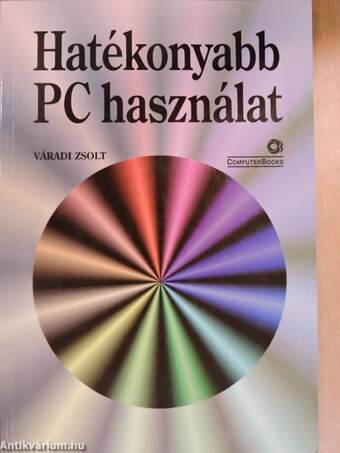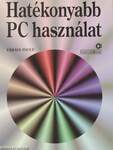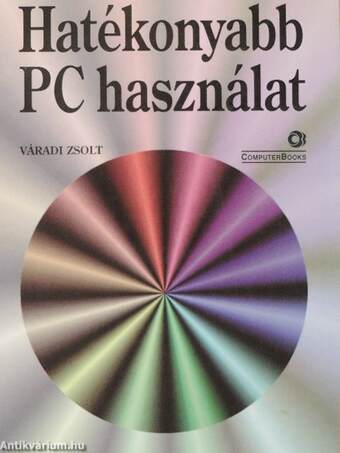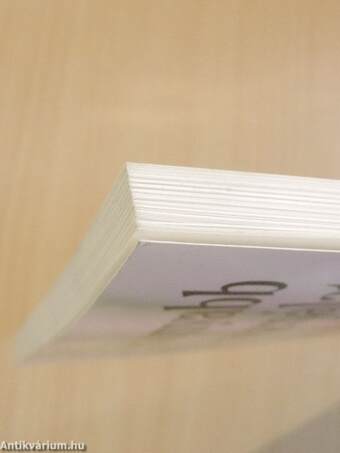1.116.679
kiadvánnyal nyújtjuk Magyarország legnagyobb antikvár könyv-kínálatát
Hatékonyabb PC használat
| Kiadó: | ComputerBooks Kft. |
|---|---|
| Kiadás helye: | Budapest |
| Kiadás éve: | |
| Kötés típusa: | Ragasztott papírkötés |
| Oldalszám: | 166 oldal |
| Sorozatcím: | |
| Kötetszám: | |
| Nyelv: | Magyar |
| Méret: | 24 cm x 16 cm |
| ISBN: | 963-618-167-5 |
| Megjegyzés: | Fekete-fehér ábrákkal. |
naponta értesítjük a beérkező friss
kiadványokról
naponta értesítjük a beérkező friss
kiadványokról
Előszó
Valódi segítőtársra lel az az olvasó (illetve számítógép-használó), aki e könyvei ül le számítógépe elé, azzal a céllal, hogy még jobban megismerje, mi jobban kihasználja a programok lehetőségeit.... TovábbElőszó
Valódi segítőtársra lel az az olvasó (illetve számítógép-használó), aki e könyvei ül le számítógépe elé, azzal a céllal, hogy még jobban megismerje, mi jobban kihasználja a programok lehetőségeit. A szerző a felhasználó szemszögéből keresi a problémákra a megoldást, ugyanakkor elébe is megy a felmerülő kérdéseknek.Probléma-orientáltság: ez a kulcsszó. Könyvünk nem helyettesít egy WinWord vagy egy Excel könyvet. De többet is ad ezeknél, hiszen egy felhasználónak legritkább esetben van szüksége egy szövegszerkesztő vagy táblázatkezelő átfogó ismeretére. Egy átlagos otthoni vagy irodai felhasználónak csak az alapismeretekre van szüksége, ezek az ismeretek viszont önállóan, vagy némi segítséggel könnyen elsajátíthatók.
A problémák legtöbbször így fogalmazódnak meg: Nem lehetne ezt gyorsabban csinálni? Nincs rá másik módszer? Ez a gép elég lesz rá? Hogyan védjem az adataimat? E kiadványból ilyen és ehhez hasonló kérdésekre kaphat választ.
Ha elolvassa a tartalomjegyzéket, pontos képet kap arról, mire is számíthat. Készen áll? Vissza
Tartalom
Előszó 51. Szórólapok készítése 7
Nem szükséges kiadványszerkesztő programot használnia tetszetős
anyagok összeállításához. Egyszerű szórólapok, prospektusok készítéséhez kap segítséget ebből a fejezetből.
Egyszerűbb anyagok elkészítése Word for Windowsban 7
Saját rajz készítése Paintbrushban vagy Paintben 10
„Képlopás" 13
Szövegek ferdén vagy félkörívben 13
PowerPoint 14
Képek a szöveg mögött 15
Látványosabb anyagok készítése 15
Minták 15
2. Feladatok automatizálása 21
Ebből a fejezetből elsősorban olyan kényelmi lehetőségeket ismerhet
meg, amelyek egyszerűbbé teszik munkáját. Az egyszeri beállítás
után, természetesnek veszi majd ezeket a funkciókat.
Programok automatikus indítása Dos-ban 21
Programok automatikus indítása Windows 95-ben 23
Automatikus mentések 24
Automatikus biztonsági mentések 25
Automatikus jelszóvédelem Wordben 29
Automatikus fájlkeresés Word 6.0-ban (egy intelligensebb FileOpen) 29
Automatikus rejtetté és csak olvashatóvá tétel Wordben 33
Automatikus üzenetek 33
Automatikus dokumentum megnyitás Wordben és Excelben 35
Automatikus megnyitás Word for DOS és WordPerfect for DOS-ban 35
A Control Center automatikus indítása dBase-ben 35
Automatikus szövegbevitel Wordben 36
Automatizált szövegbevitel Wordben és Excel 7-ben 36
Automatikus szövegbevitel dBase IV-ben 37
Automatikus helyesírás-ellenőrzés gépelés közben Word 7-ben 37
Automatikus táblázatformázás Excelben 38
Automatikus szövegformázás Word 7 -ben 38
Automatikus fejlécek és láblécek Wordben 39
Automatikus fejlécek és láblécek Excelben 39
Automatikus színváltás Excelben 39
3. Védelem a számítógépen 41
Természetes igény, hogy számítógépre vitt adatait védeni szeretné.
Ez a fejezet ebben szeretne segítségere lenni. Megismerheti az irodai
alkalmazások védelmi lehetőségeit, valamint olyan speciális eszközöket, amelyeknek célja a VÉDELEM.
A géphez való hozzáférés védelme 41
Fájlok jelszavas védelme 42
Védelem Word for Windowsban 43
Zárolás 47
További védelmi lehetőségek Excelben 48
Programok indításának védelme 49
Védelem a képernyővédővel 50
A munkafelület védelme Windows 95-ben 51
Védelem tömörítéssel 52
Védelem célprogramokkal 52
Attribútumok (flagek) használata 57
Kitörölt fájlok visszaállításának megakadályozása 59
Biztonsági másolatok és mentések 60
Védelem vírusok ellen 61
Számítógép közös használatban 62
Szünetmentes tápegység (UPS) 63
Biztosítás 63
4. Címlisták kezelése 65
Az üzleti életben elkerülhetetlen a címlisták használata. Az üzleti
partnerek nyilvántartása, rendelések rögzítése vagy éppen egy direct
mail kampány megköveteli az ilyen rendezett adathalmazok kezelését.
Ebből a fejezetből megtudhat mindent, ami a címlisták hatékony
kezeléséhez és manipulálásához szükséges.
EXCEL 66
WORD 70
ACCESS 2. 74
DBASE IV. 77
5. Űrlapok, nyomtatványok 83
Hogyan készíthetek és tölthetek ki hatékonyan nyomtatványokat/
Hogyan használhatom egy nyomtatvány kitöltéséhez már meglevő
adatbázisomat? Miképp lehet a nyomtatást végezni?
A fejezetből ilyen és ezekhez hasonló kérdésekre kap választ.
Űrlap készítése Word for Windows-ban 83
Űrlap készítése dBase IV-ben 88
Űrlap készítése Accessben 91
5. Állományok keresése 93
Nem tudja, hova végzett legutóbb mentést? Nem emlékszik egy fontos
dokumentum nevére? A fejezetből olyan hatékony eszközöket ismerhet meg, amelyek segítenek önnek a fájlok felkutatásában.
A keresés 93
Keresés DOS-ban 93
Keresés Norton Commanderben 94
Keresés a DOS Navigatorban 94
Keresés Windows 3.x-ben 95
Keresés Windows 95-ben 95
Keresés a Word programban, 6-os változat 97
Keresés a Windows 95 alatti Office programokban, Word 7, Excel 7 101
Keresés Excelben 102
Hogyan kerülheti el a keresés nehézségeit? 102
7. Adatok mozgatása 105
Ha nem rendelkezik LAN hálózattal, nehézkes nagy adattömegek
mozgatása gépről gépre. A fejezetből többek közt megtudhatja,
hogyan használjon Kábelt vagy tömörítő programokat adatmásoláshoz.
Kábelen 105
Merevlemez átszerelésével 106
Mágneslemezeken 107
8. Kommunikáció és csoportmunka 111
Együtt dolgozni egy feladaton, az adatokat megosztani és szinkronizálni: ez jelenti a csoportmunkát. Ma már egyre általánosabb, hogy még a kis irodák számítógépeit is hálózatba kötik, így lehetővé válik azoknak az irodai programoknak a jobb kihasználása, amelyek ezeket a funkciókat támogatják. A fejezetből az MS-Office programjainak
csoportmunkát támogató eszközeiről olvashat elsősorban.
Állományok közös használata, Word for Windows 111
Excel táblázatok közös használata
Speciális programok 114
MS-Mail 114
9. Információk és programok 119
A pénz világa 119
A jog világa 120
Üzleti élet - magánélet 123
Prezentáció - a SCALA multimédiás prezentáció készítő program 124
10. Régi gép, új gép 133
(Szoftvermutatóval)
A ma vásárolt gép holnap már elavulttá válik. Csak a program "örök".
A fejezetből olyan programok rövid ismertetőit is megtalálja, melyek
akár egy 286-0son is használhatók.
Ha a gépem 286-os 133
Word for DOS 5.5 szövegszerkesztő 133
WordPerfect 5.1 for DOS szövegszerkesztő 137
LOTUS 1-2-3 táblázatkezelő 140
dBase IV adatbázis-kezelő 142
Ha a gépem 386-os 150
Ha a gépem 486-os 150
Ha a gépem Pentium 151
Laptop 151
Nyomtató 151
Szoftvermutató 153
A. Hét kérdés a batch programokról 155
A batch programok az automatizálást segítik. A mellékletből megismerheti a DOS batch utasításait.
B. Példák a batch programok használatára 159
Irodalomjegyzék 161
Tárgymutató 163